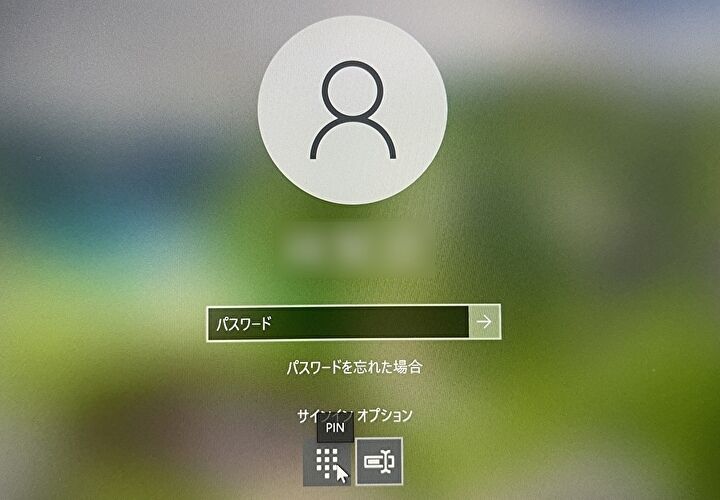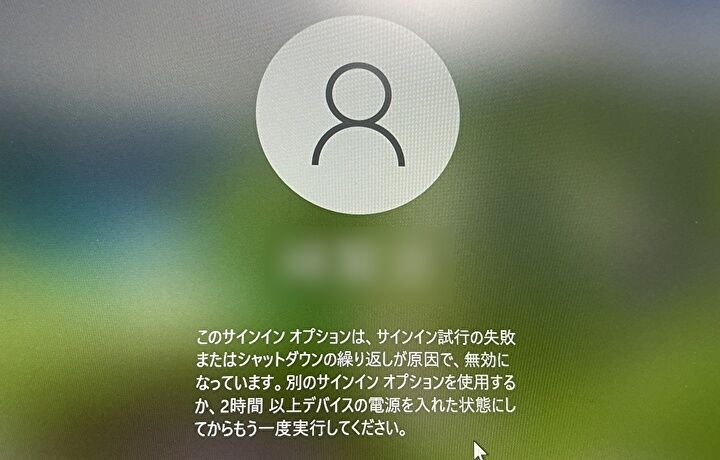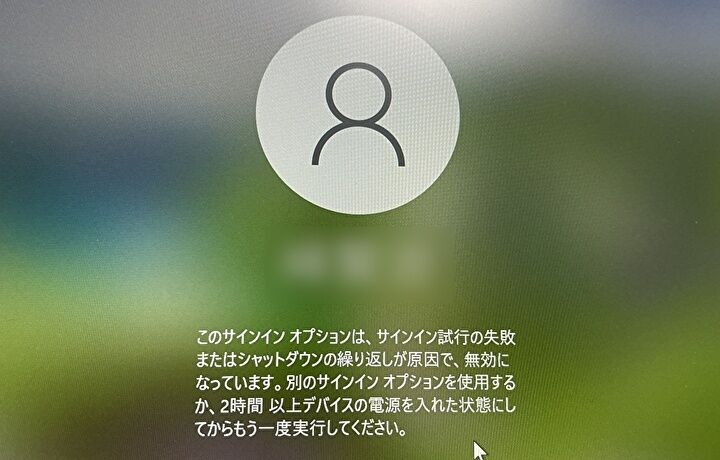
Widnows 10 PCにてPINコードでのサインイン時に、「このサインインオプションは無効」との初めて見るメッセージに遭遇しました。仕方ななくメッセージに従い、Microsoft アカウントでサインインしたのですが、しばらくすると同メッセージでのサインイン無効も解消。今回はこの無効の状況と復旧について記載します。
サインインオプションは無効の通知が生じた状況
普段どおりにWindows 10 PCを終了していたのですが、とあるOSを導入しようと BIOSを弄り、BIOS レベルで何度も起動・(強制)終了・再起動を繰り返したのち、Windows 10を起動した際に同通知を受領しました。
同メッセージを文字で記載すると以下となります。
このサインインオプションは、サインイン試行の失敗、またはシャットダウンの繰り返しが原因で、無効になっています。別のサインインオプションを使用するか、2時間以上デバイスの電源を入れた状態にしてからもう一度実行してください。
私の事例での重要な箇所を赤文字にしましたが、最初の赤文字から類推すると BIOSレベルでのシャットダウンの繰り返しも通知の対象となるようです。ただし、他の端末でも同様のシャットダウンの繰り返しを行っているのですが、この通知に遭遇したのは初めてです。
冒頭の「このサインインオプション」とは、私の場合はPINコードのことですが、「別のサインインオプションを使用する」と記載のとおり、通知の受領直後も Microsoft アカウントでは(つまりは他のサインインの手法では)普通にサインインできます。
2時間以上の電源オンで復旧

「このサインインオプションは無効です」の今回の通知からの復旧は簡単です。通知分にある「2時間以上デバイスの電源を入れた状態にしてからもう一度実行してください」の文言に、多少の疑いもあったのですが、同PCで作業後に放置後(合計 4時間ぐらい)、従来どおり PINコードでサインインできる状態となりました。
▼通知を受領直後には、PINのサインインオプションを選択できない状況でしたが、同PCでしばらく作業・放置後に PINを選択・サインインできる状態となりました。